
Het is al lang bekend dat Facebook uw gegevens neemt, opslaat en verkoopt en u voortdurend opnieuw laat evalueren hoe het sociale netwerk werkt behandelt uw privacy . Of je nu een korte pauze wilt nemen of je Facebook-account volledig wilt verwijderen, hier is hoe.
Wat is het verschil tussen deactivering en verwijdering?
Er zijn twee manieren waarop u uw aanwezigheid van Facebook kunt verwijderen. U kunt uw account deactiveren of volledig verwijderen. Met het eerste kunt u terugkomen en uw account opnieuw activeren, terwijl het laatste de permanente optie is: er is geen weg meer terug.
Het deactiveren van je account is handig als je even wilt onderduiken met de mogelijkheid om weer online te komen zonder een heel nieuw account aan te maken. Als het is gedeactiveerd, kan niemand uw profiel zien, maar het kan zijn dat uw naam nog steeds wordt weergegeven op de lijsten van uw vrienden. Bovendien kunt u Facebook Messenger nog steeds gebruiken terwijl uw account is gedeactiveerd, zodat u verbonden kunt blijven.
Het verwijderen van uw account is definitief. Als u deze optie kiest, kunt u uw account niet opnieuw activeren. Al uw berichten, foto's, video's en alles wat aan uw account is gekoppeld, worden voor altijd gewist. Met de toevoeging dat je Facebook Messenger niet kunt gebruiken, kun je de Facebook-inlogfunctie die je mogelijk hebt gebruikt in apps of websites van derden, niet gebruiken om je aan te melden.
Sommige informatie, zoals berichten die u naar vrienden hebt gestuurd en kopieën van berichten in hun inbox, zijn nog steeds zichtbaar voor hen nadat u uw account hebt verwijderd.
Hoe u uw Facebook-account kunt deactiveren
Als je er nog niet helemaal klaar voor bent om je Facebook-account helemaal te verwijderen, maar een pauze wilt nemen van sociale media, kun je je account deactiveren.
Start het Facebook website klik op uw computer op de naar beneden wijzende pijl in de rechterbovenhoek van het scherm en selecteer vervolgens "Instellingen" in de lijst.
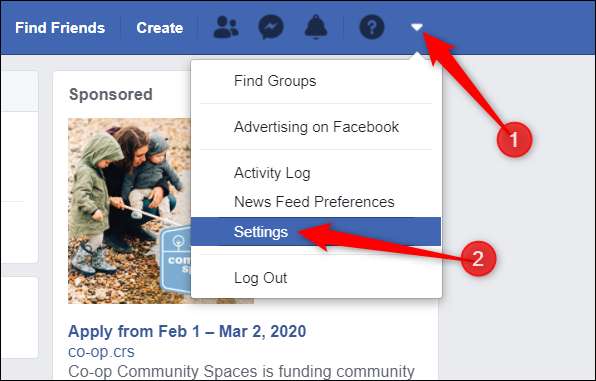
Klik vervolgens in het paneel aan de linkerkant op "Uw Facebook-gegevens" en selecteer vervolgens "Deactivering en verwijdering" in de lijst met opties.
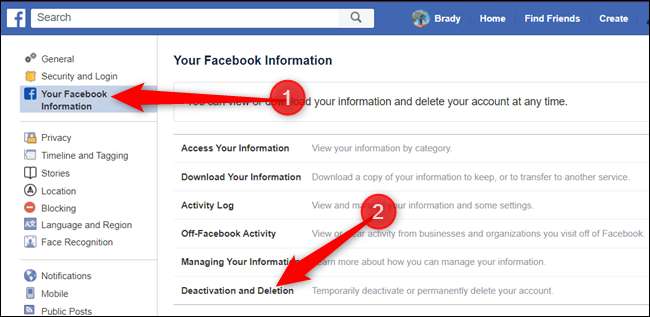
Selecteer de knop naast "Account deactiveren" en klik vervolgens op de knop "Doorgaan met account deactiveren" om door te gaan.
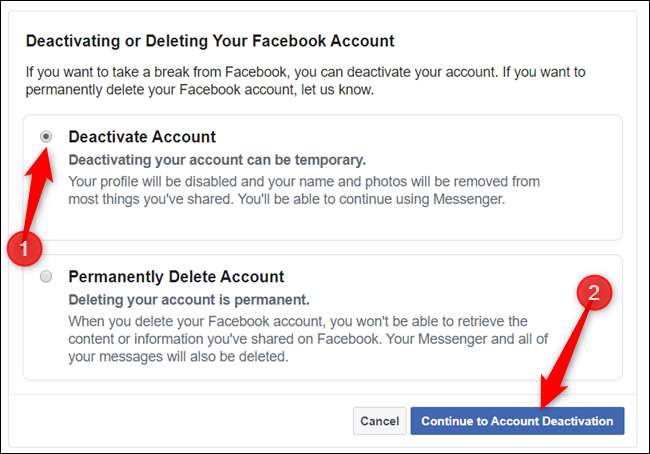
Op de volgende pagina moet je een reden opgeven om Facebook te verlaten. Maak een keuze uit de lijst met opties, geef meer uitleg - indien nodig - opt-out voor toekomstige e-mails, en selecteer of u Messenger wilt blijven gebruiken. Klik na het invullen van dit formulier op de knop "Deactiveren".
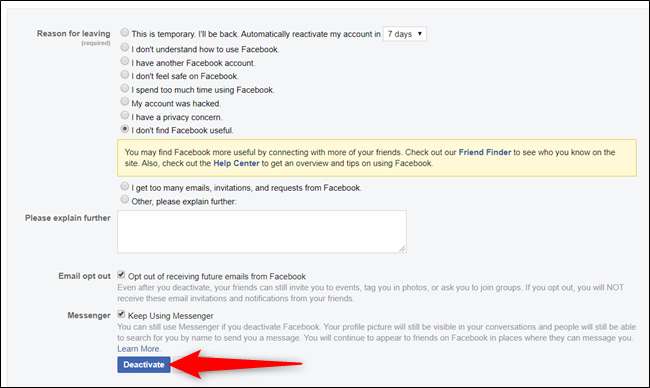
Een laatste waarschuwing zal verschijnen. Lees het bericht en klik op "Nu deactiveren" wanneer u klaar bent om door te gaan.
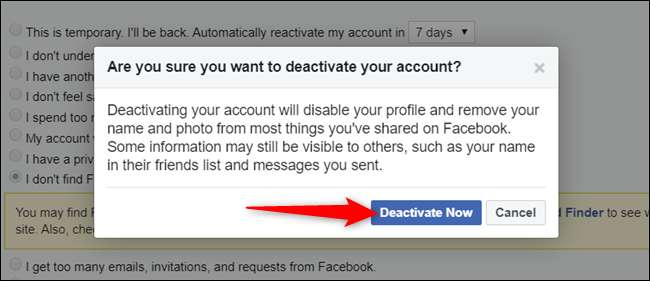
Dat is het. Facebook zal u afmelden en u terugbrengen naar de pagina "Inloggen op Facebook".
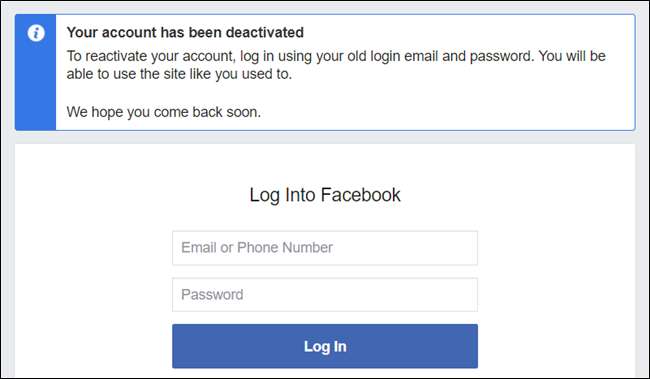
Als u klaar bent om uw account opnieuw te activeren, hoeft u alleen maar weer in te loggen op Facebook. U kunt het ook opnieuw activeren door de Facebook-inlogfunctie op een andere app of website te gebruiken.
Hoe u uw Facebook-account permanent kunt verwijderen
Voordat u doorgaat en uw Facebook-account verwijdert, wilt u misschien een back-up maken van uw gegevens op de servers van het bedrijf. Facebook heeft een tool waarmee u al uw gegevens kunt downloaden in één beheersbaar ZIP-bestand.
U kunt uw informatie downloaden van het "Uw Facebook-informatie" pagina in Instellingen.
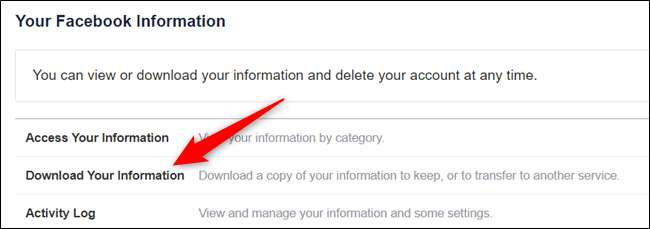
Bekijk ons artikel over voor meer informatie het downloaden van uw Facebook-informatie.
VERWANT: Heb je je ooit afgevraagd hoeveel Facebook van je weet? Hier is hoe te zien
Start een browser en ga naar uw Facebook-instellingenpagina . Klik op "Uw Facebook-informatie" en selecteer vervolgens de optie "Deactiveren en verwijderen" in de lijst met beschikbare instellingen.
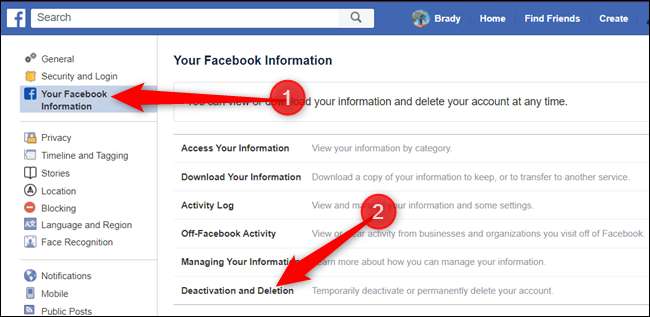
Vink het vakje aan naast 'Account permanent verwijderen' en klik vervolgens op 'Doorgaan met verwijderen van account' wanneer u klaar bent om door te gaan.
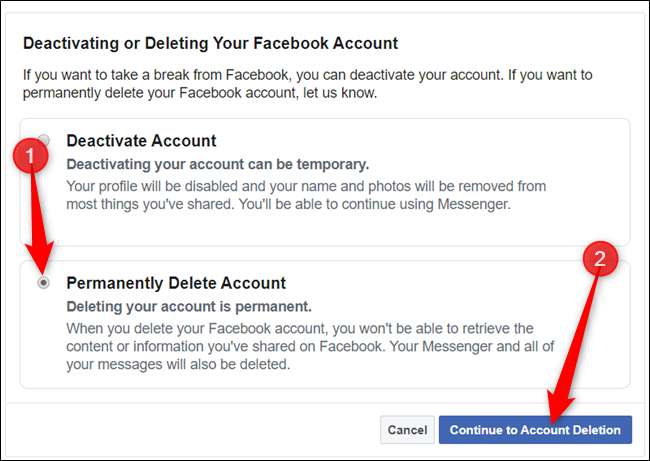
Voordat u verder gaat, zal Facebook u waarschuwen voor de gevolgen die gepaard gaan met het permanent verwijderen van uw account.
Maak een back-up van de gegevens die u wilt opslaan en als u zeker weet dat dit de juiste keuze voor u is, klikt u op de knop "Account verwijderen".
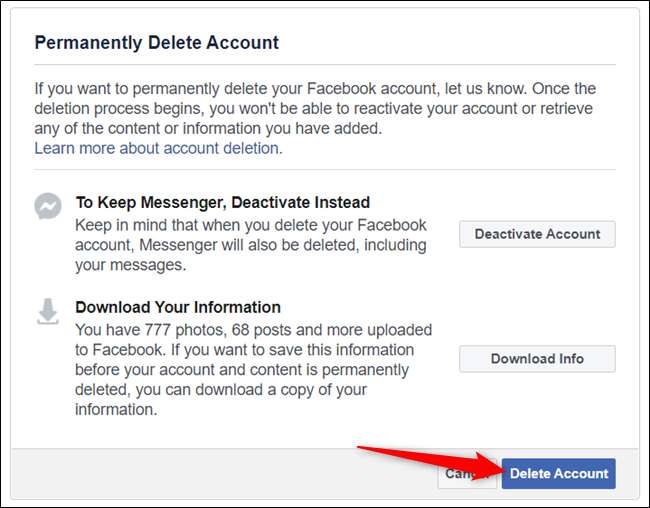
Als laatste beveiligingsstap moet u uw wachtwoord invoeren voordat u uw account kunt verwijderen. Klik daarna op "Doorgaan".
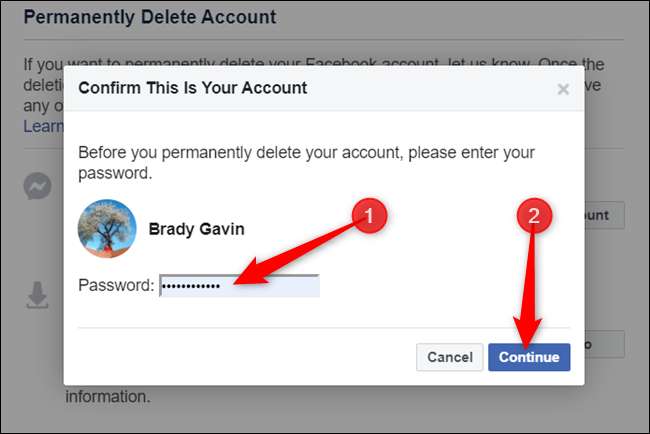
Ook al beweert Facebook alles te verwijderen, als je wat meer paranoïde bent over eerdere statusupdates, foto's en berichten die blijven hangen, je kunt alles verwijderen voordat u uw account verwijdert.
VERWANT: Hoe u snel veel oude Facebook-berichten kunt verwijderen
Een laatste bericht van Facebook waarin u wordt geïnformeerd dat als u van gedachten verandert, het bedrijf uw profiel en gegevens 30 dagen zal bewaren. Klik op de knop "Account verwijderen" om door te gaan.
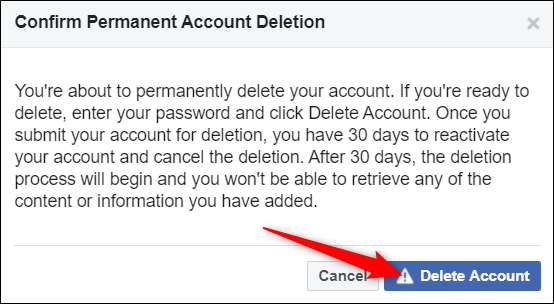
Dat is het. Facebook zal u afmelden en u terugbrengen naar de pagina "Inloggen op Facebook".
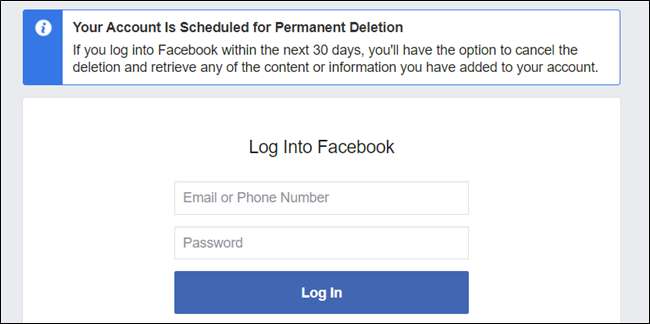
Ook al heb je ervoor gekozen om je account te verwijderen, er is nog steeds een periode van 30 dagen om je account opnieuw te activeren. Facebook doet dit voor het geval je plotseling van gedachten verandert en besluit dat je het toch wilt behouden. Ga gewoon naar Facebook en log in met uw e-mailadres en wachtwoord om uw account te herstellen.







